- GoogleChrome vključuje lastno privzeto vrednost natisni pogovorno okno za uporabnikov za konfiguriranje spletne strani tiskanje s, vendar včasih povzroča težave.
- Ta članek vas obvešča, kako lahko onemogočite oz obvod brskalnikje natisni dialog z dvema alternativama ukazna vrsticastikalo modifikatorji.
- The Središče brskalnikov vključuje široko paleto člankov za Google Chrome in druge brskalniki.
- Lahko pa brskate po množici Google Chrome navodila in navodila za odpravljanje težav člankov ogled Chrome zvezdišče.
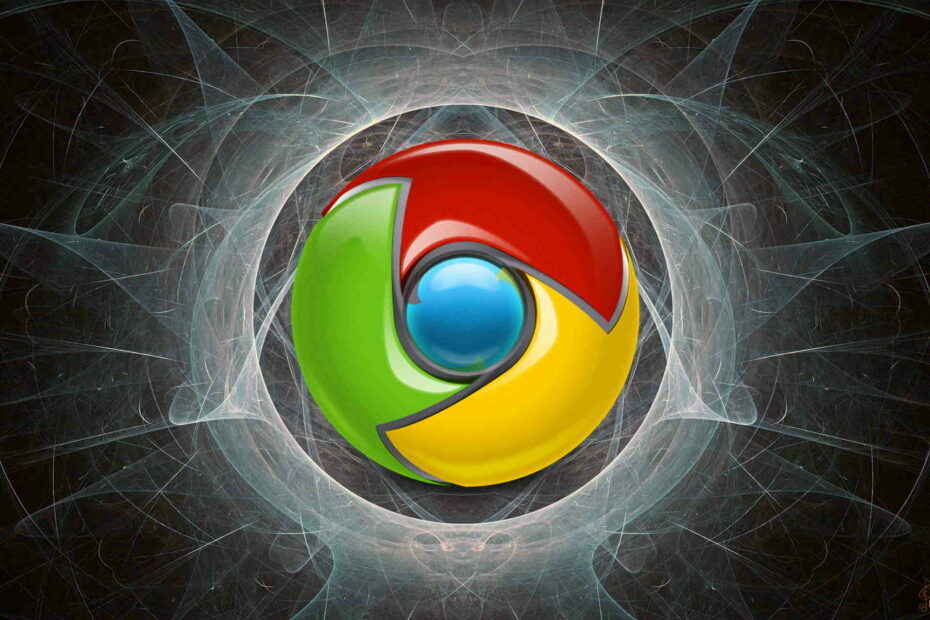
- Enostavna selitev: uporabite pomočnika Opera za prenos obstoječih podatkov, kot so zaznamki, gesla itd.
- Optimizirajte porabo virov: vaš RAM pomnilnik se uporablja bolj učinkovito kot Chrome
- Izboljšana zasebnost: integriran brezplačen in neomejen VPN
- Brez oglasov: vgrajeni blokator oglasov pospeši nalaganje strani in ščiti pred rudarjenjem podatkov
- Prenesite Opera
Google Chrome vključuje svoje natisni pogovorno okno, ki se prikaže, ko izberete natisnite spletno stran.
Nekateri uporabniki imajo morda raje privzeto pogovorno okno za sistemsko tiskanje ali pa preskočijo neposredno na tiskanje.
Chromovo pogovorno okno za tiskanje lahko onemogočite ali obidete z dvema modifikatorjema stikalne vrstice.
Kako lahko duporaben predogled tiskanja v Chromu?
1. Kako izklopim pogovorno okno Natisni v Chromu?
- Z desno miškino tipko kliknite Google Chrome bližnjica na namizju.
- Izberite Lastnosti možnost, da odprete okno, prikazano na posnetku neposredno spodaj.
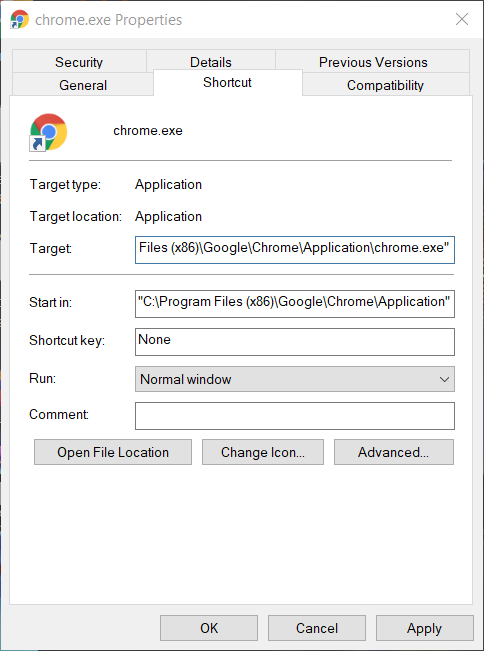
- Zdaj dodajte to stikalo ukazne vrstice na konec polja Target: –Dizable-print-predogled.
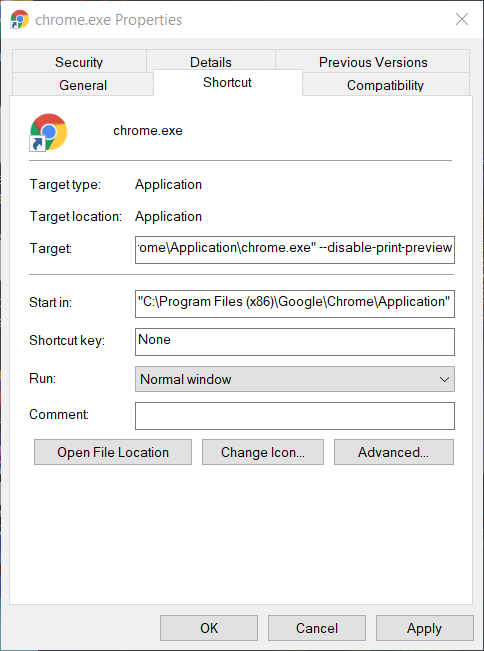
- Kliknite Prijavite se .
- Kliknite v redu možnost.
Zdaj, ko kliknete Natisni v Chromu se namesto tega odpre sistemsko okno za tiskanje. Zato je bil lastni predogled tiskanja Google Chroma dejansko onemogočen.
Če želite znova omogočiti Chromovo pogovorno okno za tiskanje, z desno miškino tipko kliknite bližnjico, v katero ste dodali stikalo, in jo izberite Lastnosti. Nato izbrišite -disable-print-preview stikalo in kliknite Prijavite se.
2. Kako tiskam iz sistemskega pogovornega okna v Chromu?
Sistemsko okno za tiskanje lahko odprete tudi za tiskanje spletnih strani v Chromu s pritiskom na Ctrl + Shift + P bližnjica.
Vendar bo privzeti predogled tiskanja v Chromu še vedno odprt, ko izberete brskalnik Natisni možnost, če v polje Target ne vnesete stikala za onemogočanje ukazne vrstice.
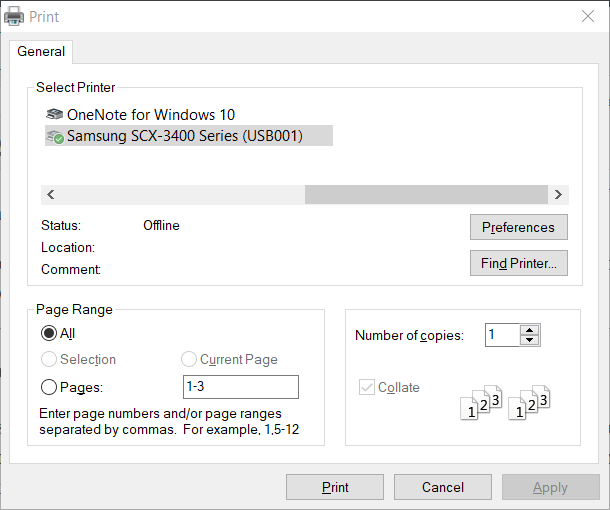
3. Kako lahko zaobidem pogovorno okno Print?
- Prepričajte se, da Chrome ne deluje.
- Z desno miškino tipko kliknite bližnjico na namizju za Google Chrome, da jo odpre kontekstni meni.
- Izberite Lastnosti možnost.
- Nato vnesite –Kiosk tisk na koncu polja Target, kot je prikazano neposredno spodaj.
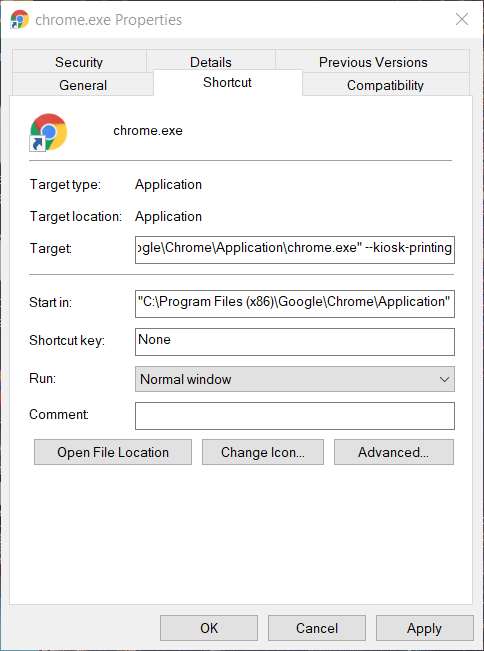
- Pritisnite tipko Prijavite se .
- Kliknite v redu da zaprete okno.
Chromovo pogovorno okno za tiskanje se bo na kratko odprlo in nato zaprlo, ko kliknete na brskalnik Natisni možnost. Izbrani privzeti tiskalnik bo nato natisnil stran, odprto v Chromu.
Tako se Chromovo pogovorno okno za tiskanje učinkovito izogne v načinu tiskanja v kiosku.
Način tiskanja kioska lahko onemogočite tako, da z desno miškino tipko kliknete bližnjico brskalnika Google Chrome, ki vključuje stikalo kioska in izbiro Lastnosti. Izbrišite –Kiosk tisk preklopite s konca polja Target.
Lahko pa na namizje dodate novo bližnjico do Chroma. Nato lahko tiskate, ne da bi obšli Chromovo pogovorno okno za tiskanje, tako da odprete brskalnik z drugo bližnjico, ki ne vključuje ukazna vrstica modifikator stikala.
Torej, tako lahko onemogočite Chromovo pogovorno okno za tiskanje ali ga obidete za bolj neposredno tiskanje. Vendar upoštevajte, da so razširitve všeč PrintWhatYouLike in Natisni prijazno in PDF lahko na več načinov izboljša tudi tiskanje v Chromu.
 Še vedno imate težave?Popravite jih s tem orodjem:
Še vedno imate težave?Popravite jih s tem orodjem:
- Prenesite to orodje za popravilo računalnika ocenjeno z odlično na TrustPilot.com (prenos se začne na tej strani).
- Kliknite Zaženite optično branje najti težave s sistemom Windows, ki bi lahko povzročale težave z računalnikom.
- Kliknite Popravi vse odpraviti težave s patentiranimi tehnologijami (Ekskluzivni popust za naše bralce).
Restoro je prenesel 0 bralci ta mesec.


